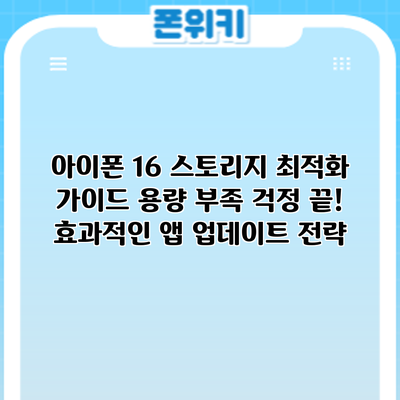아이폰 16 스토리지 최적화 가이드: 용량 부족 걱정 끝! 효과적인 앱 업데이트 전략
아이폰 16의 넉넉한 용량에도 불구하고, 사진, 영상, 앱 등으로 금세 공간이 부족해지는 경험을 하셨나요? 더 이상 스토리지 부족으로 스트레스 받지 마세요! 이 가이드에서는 아이폰 16의 스토리지를 효율적으로 관리하고, 앱 업데이트를 통해 최적의 성능을 유지하는 방법을 자세히 알려드립니다.
✅ 아이폰 용량 부족으로 스트레스 받으시나요? 앱 삭제 후 남는 잔여 데이터까지 완벽하게 정리하고 저장 공간을 확보하는 방법을 지금 바로 확인하세요!
아이폰 16 스토리지 현황 파악 및 분석: 용량 부족의 진짜 원인을 찾아봐요!
아이폰 16의 넉넉한 용량에도 불구하고, 어느 순간 용량 부족 경고를 받으셨나요? 당황하지 마세요! 이제부터 아이폰 16의 저장 공간을 꼼꼼히 분석하여 용량 부족의 원인을 찾고, 효과적인 해결책을 함께 찾아보도록 하겠습니다. 저장 공간이 부족한 이유는 생각보다 다양하답니다.
먼저, 아이폰 설정으로 들어가서 저장 공간 현황을 자세히 살펴봐야 해요. 설정 > 일반 > 아이폰 저장 공간으로 이동하시면, 각 앱들이 얼마나 많은 공간을 차지하고 있는지, 사진과 비디오는 얼마나 많은 용량을 사용하는지 등 자세한 정보를 확인할 수 있답니다. 이 정보는 용량 부족의 원인을 파악하는 데 가장 중요한 단서가 되어 줄 거예요.
자, 그럼 용량 부족의 주요 원인들을 하나씩 살펴볼까요?
-
사진 및 비디오: 고화질 사진과 4K 동영상은 생각보다 엄청난 용량을 차지해요. 특히, 아이클라우드에 백업되지 않은 사진과 동영상은 저장 공간을 빠르게 소진시키는 주범이 될 수 있답니다. 정기적으로 사진과 동영상을 정리하고, 필요 없는 파일은 삭제하거나 아이클라우드에 백업하는 것을 추천드려요. 예를 들어, 흐릿한 사진이나 중복된 사진들을 삭제하면 꽤 많은 용량을 확보할 수 있을 거예요.
-
앱: 사용하지 않는 앱들이 꽤 많은 공간을 차지하고 있을 수 있어요. 오랫동안 사용하지 않은 앱들을 확인하고 삭제하여 공간을 확보해 보세요. 혹시 모를 필요에 대비해 앱을 삭제하기 전에 꼭 필요한 데이터는 백업해두는 센스를 발휘하는 것도 잊지 마세요!
-
메시지: 이미지와 비디오가 포함된 메시지가 생각보다 많은 공간을 차지한다는 사실, 알고 계셨나요? 오래된 대화 내용이나 용량이 큰 파일이 포함된 메시지는 정기적으로 삭제하거나, “메시지” 앱의 “저장 공간 관리” 기능을 이용해서 효율적으로 관리하는 것을 추천드립니다.
-
시스템 파일: 아이폰 자체 운영체제 파일들도 상당한 공간을 차지합니다. 이 부분은 사용자가 직접 관리하기 어렵지만, 아이폰을 최신 iOS 버전으로 업데이트하면 시스템 최적화를 통해 어느 정도 공간을 확보할 수 있답니다. 또한, 불필요한 캐시 데이터를 지우는 작업도 도움이 될 수 있어요. 다만, 이 부분은 전문적인 지식이 필요하므로, 신중하게 접근하는 것이 좋습니다.
-
오프라인 콘텐츠: 넷플릭스, 왓챠 등 스트리밍 서비스에서 다운로드 받은 콘텐츠는 상당한 공간을 차지할 수 있어요. 시청 후에는 다운로드 받은 콘텐츠를 삭제하는 습관을 들이면 좋습니다.
아이폰 16의 저장 공간 부족은 단순한 용량 문제가 아니라, 데이터 관리 습관의 문제일 수 있습니다. 정기적인 저장 공간 관리와 효율적인 데이터 활용이야말로 용량 부족 걱정 없이 아이폰 16을 쾌적하게 사용하는 비결입니다.
위에서 언급된 원인들을 하나씩 확인하고, 자신의 아이폰 16 사용 패턴에 맞는 해결책을 찾아보세요. 이러한 분석을 통해 용량 부족 문제를 해결하고, 쾌적한 아이폰 사용 경험을 누리시길 바랍니다!
✅ 아이폰 용량 부족으로 스트레스 받으시나요? 간단한 팁으로 저장 공간 확보하고, 앱 업데이트도 효율적으로 관리하세요! 지금 바로 최적의 저장 공간 관리법을 확인해보세요!
사진 및 비디오 관리: 용량 절약의 시작
아이폰은 고화질 사진과 비디오를 촬영하기 때문에 스토리지를 빠르게 소모하는 주범입니다. 다음과 같은 방법으로 저장 공간을 효율적으로 관리할 수 있습니다.
- iCloud 사진 보관함 활용: iCloud에 사진과 비디오를 백업하여 아이폰의 저장 공간을 확보하세요. iPhone의 “설정”> “iCloud” > “사진”에서 iCloud 사진 보관함을 활성화할 수 있습니다.
- 고화질 사진 및 비디오 선택적 저장: iPhone의 카메라 설정에서 사진 및 비디오의 해상도를 조절하여 저장 공간을 줄일 수 있습니다. 필요에 따라 고화질 옵션을 사용하지 않고 용량이 작은 해상도로 저장하는 것을 고려해보세요.
- 정기적인 사진 및 비디오 정리: 오래되거나 불필요한 사진 및 비디오를 정기적으로 삭제하여 저장 공간을 확보하세요. 자주 사용하지 않는 사진은 컴퓨터 또는 외장하드에 백업한 후 아이폰에서 삭제하는 것이 좋습니다.
아이폰 16 앱 관리 및 최적화: 용량 잡아먹는 앱 정리와 효율적인 업데이트 전략
아이폰 16의 저장 공간 부족으로 고민이시라면, 앱 관리가 가장 중요한 해결책이 될 수 있어요! 앱 하나하나를 살펴보고, 용량을 효율적으로 관리하는 방법을 알려드릴게요. 이제 앱 정리와 업데이트 전략을 통해 아이폰 16을 더욱 가볍고 빠르게 사용해 보세요!
| 기능 | 상세 설명 | 실행 방법 | 주의 사항 |
|---|---|---|---|
| 불필요한 앱 삭제 | 오랫동안 사용하지 않거나, 용량만 차지하는 앱들을 과감하게 삭제해 보세요. 정말 필요한 앱인지 다시 한번 생각해 보는 시간을 가져보는 것도 좋아요. 게임 앱이나 큰 용량의 사진/영상 편집 앱은 특히 용량을 많이 차지하니, 자주 사용하지 않는다면 삭제하는 것을 추천드려요. | 앱을 길게 누른 후, 앱 삭제 아이콘(X)을 눌러 삭제할 수 있어요. 혹시 모를 필요성을 고려하여, 중요한 데이터가 있다면 백업을 먼저 해두시는 걸 권장해 드려요. | 삭제 전, 앱의 기능과 데이터를 다시 한번 확인해주세요. 필요한 앱을 실수로 삭제하는 일이 없도록 신중하게 결정하세요! |
| 앱 업데이트 전략 | 모든 앱을 무작정 업데이트하지 마세요. 필요한 앱만 업데이트하고, 자동 업데이트 기능을 설정하여 관리하세요. 자동 업데이트는 배터리 소모가 클 수 있으니, 와이파이 환경에서만 자동 업데이트되도록 설정하는 걸 추천드려요. | 설정 > 일반 > iPhone 저장 공간 에서 앱별 저장 용량을 확인하고 불필요한 업데이트는 건너뛸 수 있어요. 또한, 설정 > App Store > App 업데이트 에서 자동 업데이트 기능을 설정하거나 해제할 수 있답니다. | 업데이트 전, 앱의 크기를 확인하고 데이터 백업을 해두세요. 새로운 버전의 앱과 호환되지 않는 기능이 있을 수도 있으니, 주의해 주세요. |
| 여유 공간 확보를 위한 추가 팁 | 앱 관련 캐시 데이터를 삭제하는 것만으로도 상당한 용량을 확보할 수 있어요. 아이폰 자체의 기능을 활용하거나, 전문적인 앱 청소 앱을 활용해 보세요. 사진과 동영상을 클라우드 서비스에 저장하는 것도 좋은 방법이에요. | 설정 > 일반 > iPhone 저장 공간 에서 큰 용량의 앱을 직접 관리할 수 있으며, ‘사용하지 않은 앱 삭제’ 기능을 통해 오래 사용하지 않은 앱의 데이터를 자동으로 삭제할 수 있어요. 또한, 구글 포토나 iCloud 와 같은 클라우드 서비스를 사용하여 사진과 비디오를 저장할 수 있어요. | 클라우드 서비스는 인터넷 연결이 필요하며, 데이터 사용량을 고려해야 해요. |
| 앱 사용량 모니터링 | 어떤 앱이 가장 많은 용량을 차지하는지, 얼마나 자주 사용하는지 꾸준히 모니터링해서 관리하는 습관을 들여보면 좋을 거 같아요. | 설정 > 일반 > iPhone 저장 공간 에서 각 앱의 저장 용량과 사용 빈도를 확인할 수 있어요. | 정기적인 모니터링을 통해 불필요한 앱을 미리 제거하고, 저장 공간을 효율적으로 관리할 수 있답니다. |
가장 중요한 것은, 정기적인 앱 관리를 통해 불필요한 앱을 삭제하고, 효율적인 업데이트 전략을 세우는 것입니다. 이렇게 하면 아이폰 16의 저장 공간을 효과적으로 관리하고, 최적의 성능을 유지할 수 있어요. 잊지 마세요!
✅ 아이폰 용량 부족으로 스트레스 받으시나요? 앱 삭제 후 남은 잔여 데이터까지 완벽하게 정리하고 저장공간을 확보하는 비법을 지금 확인하세요!
사용하지 않는 앱 삭제: 용량 확보의 지름길
아이폰 설정 > 일반 > 아이폰 저장 공간에서 오랫동안 사용하지 않은 앱을 확인하고 삭제하세요. 하지만 간혹 필요할지 모르는 앱은 앱 라이브러리로 이동하여 숨겨두는 것도 좋은 방법입니다.
앱 업데이트 전략: 최신 기능 및 성능 향상
앱 업데이트는 중요합니다. 업데이트를 통해 버그 수정, 성능 개선, 새로운 기능 추가를 경험할 수 있습니다. 하지만 업데이트 파일의 크기가 크기 때문에 스토리지 부족이 우려될 수 있습니다. 이를 해결하기 위해 다음과 같은 전략을 활용하세요.
- Wi-Fi 연결 상태에서 업데이트: 모바일 데이터를 사용하지 않고 Wi-Fi 연결 상태에서 앱 업데이트를 진행하면 데이터 요금 부담을 줄일 수 있습니다
- 앱 업데이트 빈도 조절: 필요한 앱에 대해서는 정기적으로 업데이트를 하지만, 중요도가 낮은 앱은 업데이트 빈도를 조절할 수 있습니다. 업데이트가 꼭 필요한 경우에만 업데이트하는 것이 좋습니다.
- 자동 업데이트 기능 조정: 설정 > 앱 스토어 > 앱 업데이트에서 자동 업데이트 기능을 비활성화하고 수동으로 업데이트를 관리할 수 있습니다.
아이폰 16 스토리지 최적화를 위한 추가 팁: 용량 걱정, 이젠 안녕!
앱 삭제와 업데이트 관리만으로는 부족하다고 느끼시나요? 아이폰 16의 저장 공간을 더욱 효율적으로 관리하는 추가 팁들을 소개해 드릴게요. 이 팁들을 활용하면 훨씬 여유로운 저장 공간을 확보하고, 아이폰을 더욱 빠르고 원활하게 사용하실 수 있답니다!
-
사진 및 비디오 관리: 아이폰 16의 고해상도 카메라로 찍은 사진과 비디오는 용량을 많이 차지해요. “사진” 앱에서 불필요한 사진이나 비디오를 삭제하거나, iCloud 사진 보관함을 이용하여 사진을 클라우드에 저장하고 아이폰에는 최적화된 버전만 남겨두는 방법을 활용해 보세요. iCloud+에 가입하시면 더 많은 용량을 사용할 수 있어요. 정기적으로 사진 및 비디오 정리를 하는 습관을 들이시면 좋겠어요!
-
메시지 정리: 카카오톡이나 문자 메시지에 사진, 비디오 파일이 많이 쌓이면 스토리지 용량을 엄청나게 차지해요. 오래된 대화 내용이나 큰 용량의 첨부 파일은 정기적으로 삭제해 주세요. 혹시 필요한 파일은 따로 백업해 두는 센스! 잊지 마세요.
-
오프라인 콘텐츠 정리: 넷플릭스, 왓챠 등 스트리밍 서비스에서 오프라인으로 다운로드 받은 콘텐츠를 확인해 보세요. 이미 시청을 마친 콘텐츠는 삭제하여 용량을 확보하는 것이 좋겠죠? 혹시 다음에도 볼 수 있을까 싶은 콘텐츠들은 다른 곳에 백업 후 삭제하는 것을 추천드려요!
-
캐시 데이터 삭제: 각종 앱에서 생성되는 캐시 데이터는 시간이 지날수록 점점 커지고, 아이폰 속도를 느리게 만드는 원인이 될 수 있어요. 설정 앱에서 각 앱의 캐시 데이터를 직접 삭제하는 방법은 없지만, 앱을 삭제 후 재설치하면 캐시 데이터가 초기화돼요. 정말 중요한 데이터가 아닌 경우, 이 방법을 고려해 보세요. (주의: 모든 앱 데이터가 삭제될 수 있으니, 꼭 필요한 데이터는 백업 후 진행하세요!)
-
시스템 파일 정리: 아이폰 운영체제 자체에서도 불필요한 파일들이 생성될 수 있어요. 설정 > 일반 > 아이폰 저장 공간에서 사용하지 않는 파일들을 찾아 삭제할 수 있는 기능이 있으니 확인해 보세요. 이 기능을 통해, 생각보다 많은 공간을 확보할 수 있을 거예요!
-
중복 파일 제거: 사진이나 문서, 동영상 등 중복된 파일이 있는지 확인하고 삭제하는 것도 좋은 방법이에요. 단순하지만 꽤 효과적인 방법으로, 시간을 들여 확인해 보시길 권장드려요.
-
앱 오프로딩: 자주 사용하지 않지만 삭제하기는 아까운 앱은 “앱 오프로딩” 기능을 활용해 보세요. 앱 데이터는 유지하면서 앱 자체만 제거하여 공간을 확보할 수 있습니다. 필요할 때 다시 다운로드 받아 사용하면 되니까 아주 편리하죠!
이러한 추가 팁들을 활용하여 아이폰 16의 스토리지를 효율적으로 관리하고, 쾌적한 사용 환경을 유지하시길 바랍니다! 항상 깔끔한 아이폰을 유지하고 싶으시다면, 위의 팁들을 꾸준히 실천해 보세요.
아이폰 16 스토리지 최적화 요약 표: 용량 부족, 이제 그만!
자, 이제 아이폰 16의 스토리지를 효율적으로 관리하는 방법들을 알아봤으니, 핵심 내용을 간단하게 정리해 드릴게요! 아래 표는 지금까지 살펴본 내용들을 한눈에 보여주는 요약표입니다. 이 표를 활용해서 여러분의 아이폰 16 스토리지를 깔끔하게 관리해 보세요!
| 최적화 방법 | 상세 설명 | 효과 | 주의사항 |
|---|---|---|---|
| 저장 공간 분석 & 정리 | 설정 앱에서 “일반” > “iPhone 저장 공간”을 통해 용량 사용 현황을 확인하고, 큰 용량을 차지하는 앱, 사진, 동영상 등을 파악해요. 필요없는 파일들을 삭제하거나 클라우드에 백업하는 등의 작업을 통해 공간을 확보해요. | 저장 공간 확보, 스마트폰 속도 향상 | 삭제 전에 중요한 데이터인지 꼼꼼히 확인해야 해요! 실수로 삭제하면 복구가 어려울 수 있으니 백업은 필수예요. |
| 앱 관리 및 최적화 | 사용하지 않는 앱은 과감하게 삭제하고, 필요한 앱만 유지해요. 또한, 앱 업데이트는 최신 버전으로 유지하는 것이 좋지만, 저장 공간을 많이 차지하는 업데이트는 신중하게 결정해야 해요. 앱 내 불필요한 캐시 데이터 삭제도 효과적이에요. | 앱 실행 속도 향상, 불필요한 데이터 제거로 저장 공간 확보 | 미리 백업하고, 앱 삭제 후 필요한 경우 다시 다운로드 받을 수 있도록 앱 스토어 계정 정보를 기억해 두세요. |
| 사진 및 비디오 관리 | “iCloud 사진”을 활용하여 사진과 동영상을 클라우드에 저장하고, 아이폰에는 최적화된 버전만 남겨두면 저장 공간을 효율적으로 사용할 수 있어요. 또한, 고화질 사진/비디오는 필요시에만 다운로드하여 사용하는 방법도 있답니다. 정기적으로 사진 및 비디오를 정리하는 습관을 들이는 것이 중요해요. | 사진, 비디오로 인한 저장 공간 부족 문제 해결, 클라우드 백업으로 안전성 확보 | iCloud 저장 공간 요금제를 확인하고, 필요시 용량을 업그레이드 해야 할 수 있어요. |
| 시스템 파일 정리(iOS 기능 활용) | iOS 자체 기능을 활용하여 임시 파일이나 불필요한 시스템 데이터를 정리할 수 있어요. 자동 삭제 기능을 활성화하여 오래된 파일을 자동으로 삭제하는 것도 좋은 방법이에요. (설정 > 일반 > iPhone 저장 공간 참고) | 시스템 성능 향상, 불필요한 시스템 파일 제거 | 시스템 파일 삭제는 주의해서 진행해야하며, iOS 버전에 따라 기능이 다를 수 있으니 설정 메뉴를 꼼꼼히 확인하세요. |
아이폰 16의 저장 공간을 효율적으로 관리하는 것은 폰의 성능을 유지하고, 더욱 원활하게 사용하는 데 매우 중요합니다.
이 표를 참고하여, 여러분의 아이폰 16을 더욱 쾌적하게 사용해 보세요! 궁금한 점이 있다면 언제든지 댓글 남겨주세요! 도움이 되셨기를 바랍니다! 😊
자주 묻는 질문 Q&A
Q1: 아이폰 16 저장 공간 부족의 주요 원인은 무엇인가요?
A1: 사진 및 비디오, 사용하지 않는 앱, 메시지, 시스템 파일, 오프라인 콘텐츠 등이 주요 원인입니다. 고화질 사진과 동영상이 큰 용량을 차지하며, 오래된 메시지나 사용하지 않는 앱도 저장 공간을 많이 소모합니다.
Q2: 아이폰 16의 저장 공간을 효율적으로 관리하는 방법은 무엇인가요?
A2: iCloud 사진 보관함을 활용하고, 불필요한 앱을 삭제하며, 오래된 메시지와 오프라인 콘텐츠를 정리하세요. 또한, 앱 업데이트 전략을 세우고, 시스템 파일 정리 기능을 활용하는 것도 도움이 됩니다.
Q3: 앱 업데이트로 인한 저장 공간 부족을 어떻게 해결할 수 있나요?
A3: Wi-Fi 환경에서 업데이트하고, 자동 업데이트 기능을 조정하여 필요한 앱만 업데이트하세요. 앱의 크기를 확인하고, 업데이트 전 데이터를 백업하는 것을 추천합니다.